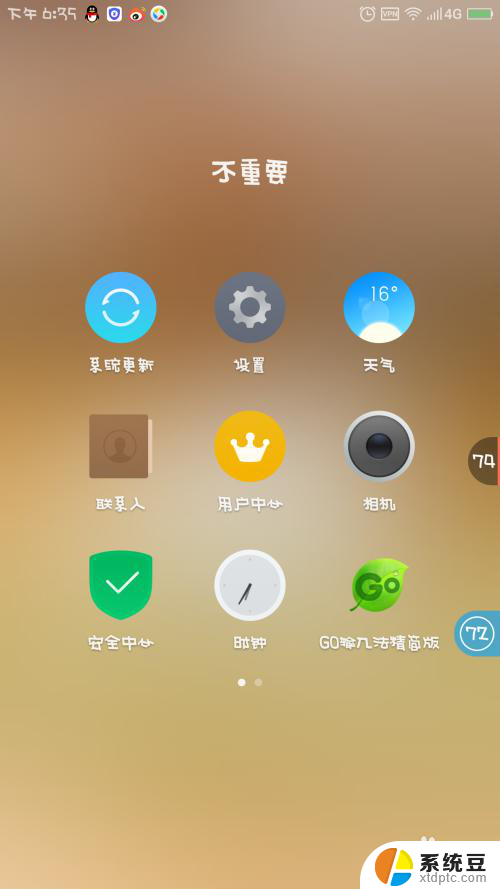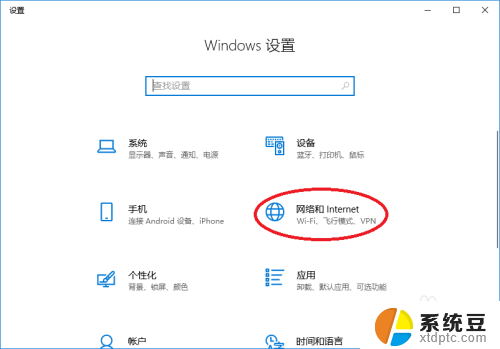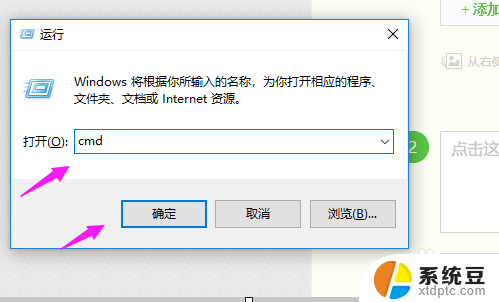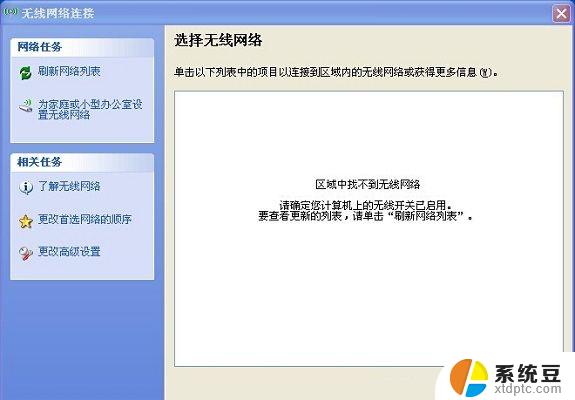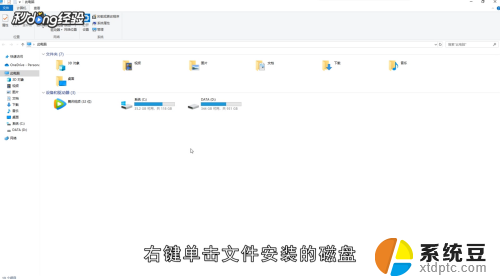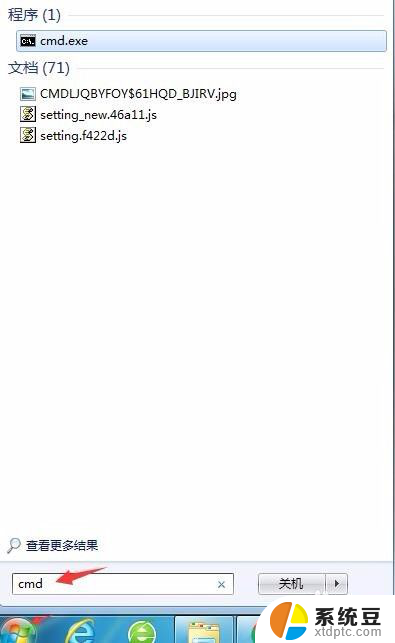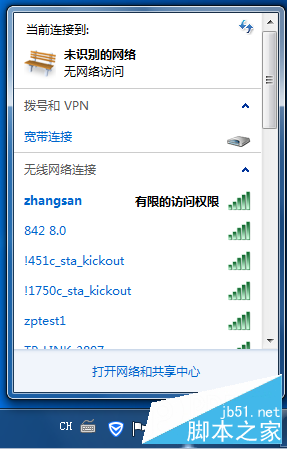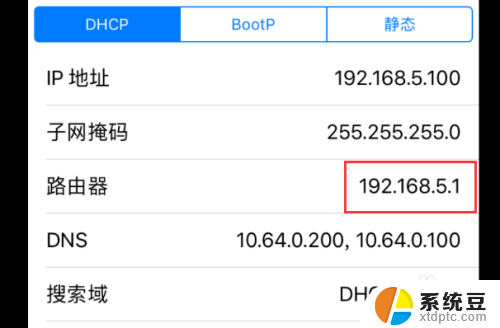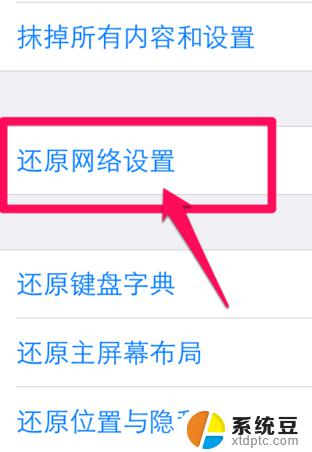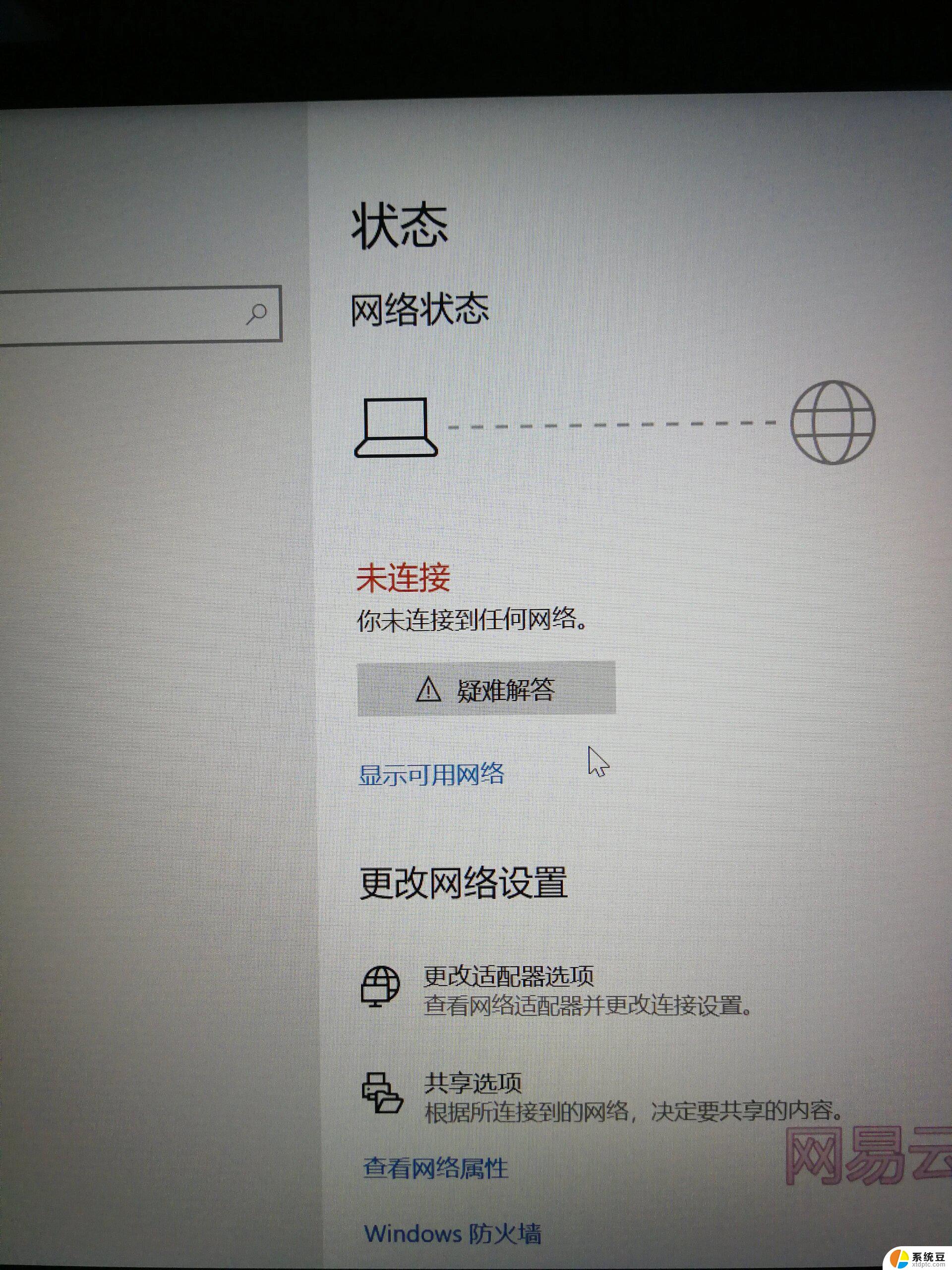打电话无法访问移动网络怎么解决 手机打电话显示无法访问移动网络怎么办
更新时间:2023-09-16 15:00:07作者:xtliu
打电话无法访问移动网络怎么解决,当我们使用手机打电话时,突然出现了无法访问移动网络的提示,这时候我们应该如何解决呢?移动网络在我们日常生活中扮演着重要的角色,它不仅提供了电话通话功能,还让我们能够随时上网获取信息,当我们遇到手机显示无法访问移动网络的问题时,不禁让人感到困惑和焦虑。要解决这个问题,我们需要仔细检查手机设置、信号覆盖以及运营商的问题。只有找到问题的根源,我们才能找到解决的办法,让我们的手机重新恢复正常的移动网络使用。
具体步骤:
1.界面打开,仔细观察界面,点击齿轮状的设置图标。
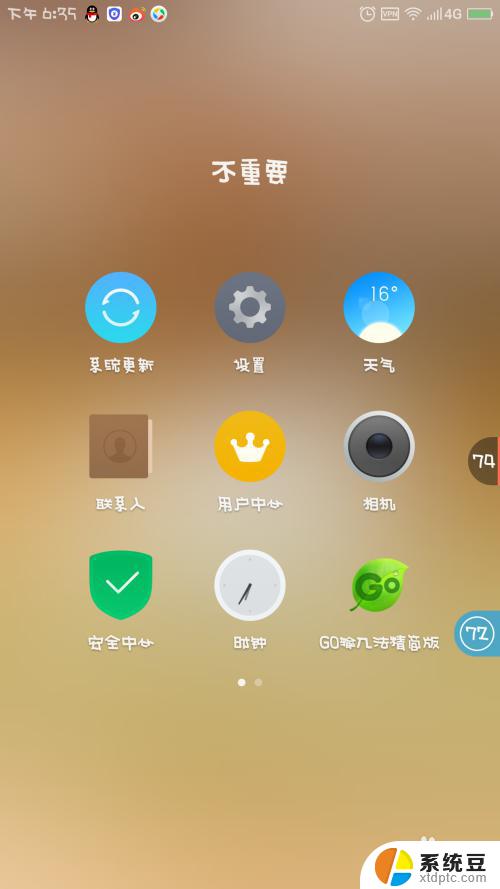
2.界面跳转,仔细观察,点击移动网络。
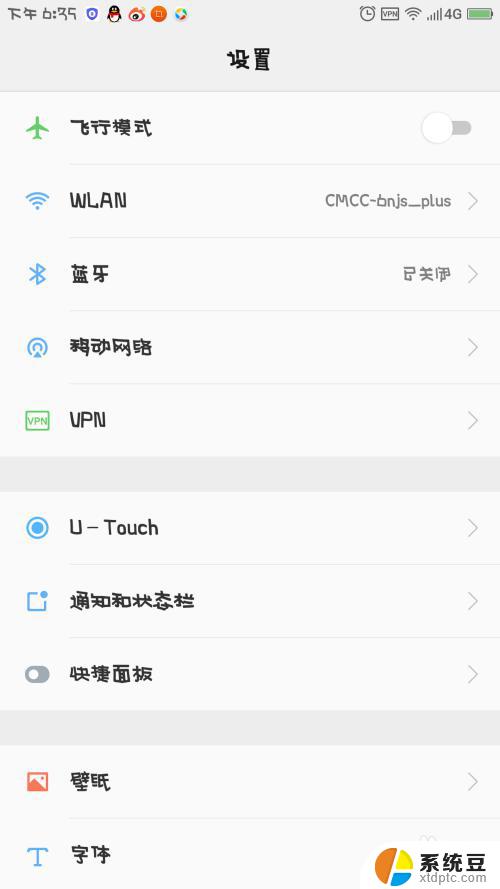
3.再次仔细观察,点击最后一个高级设置图标。
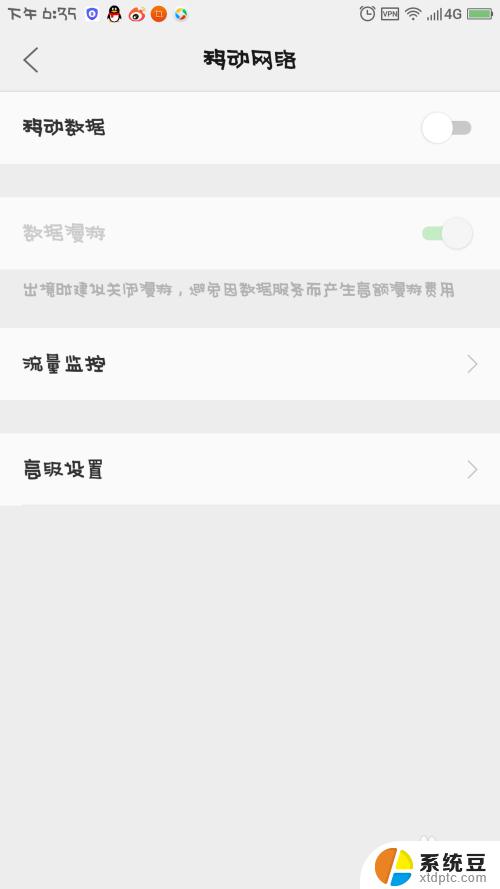
4.界面跳转,仔细观察,选择点击第2个运营商选择。
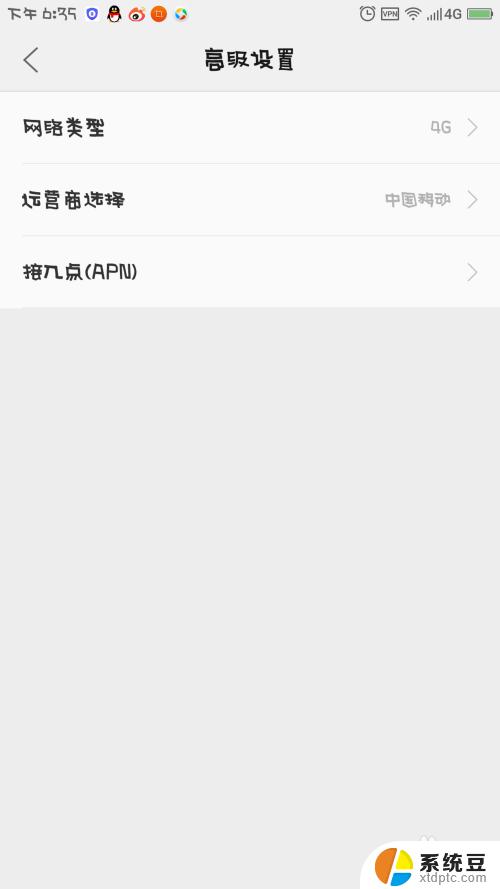
5.将右边的开关变成绿色的,本来就是绿色的话可以关闭。重新再打开一次。因为手机版本不同,个别可以选择对应的运营商。
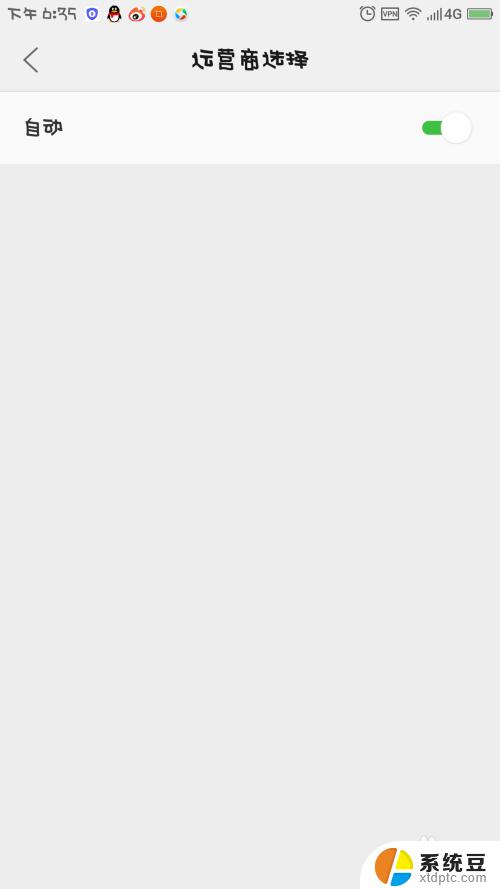
6.以上操作流程完成以后,长按手机的电源键进行重启!
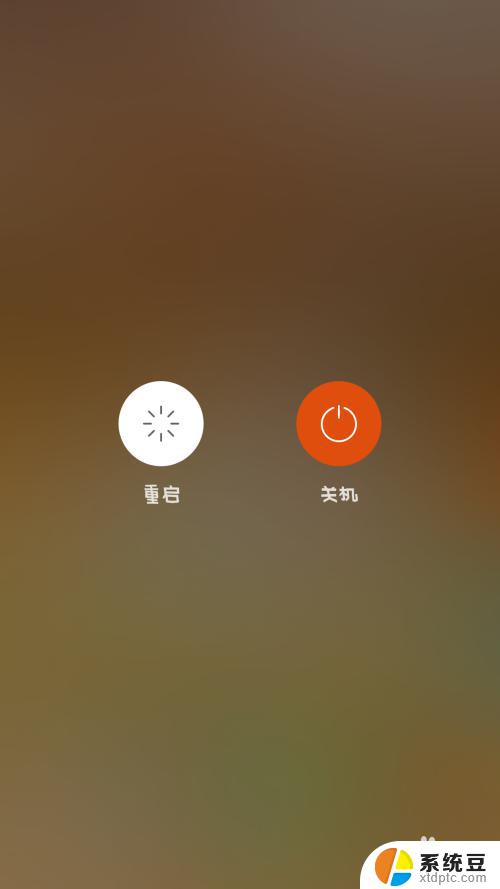
以上就是解决打电话无法访问移动网络的全部方法了,如果你也遇到了这种情况,可以根据上述方法尝试解决,希望这些方法对你有所帮助。